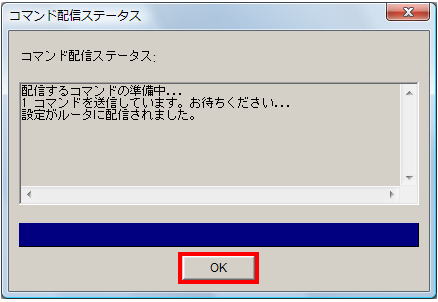パスワードを変更する(enable secret)
ここでは、ルータに「enable secret」パスワードを設定する方法を解説していきます。
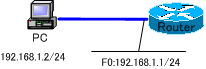
まずは、PC上からRouterをSDMで操作できるように設定します。
この作業は、CLIで行う必要があります。
Routerのグローバル設定モードから下の設定を流し込みます。
interface f0
ip address 192.168.1.1 255.255.255.0
no shutdown
exit
ip http server
ip http secure-server
ip http authentication local
username cisco privilege 15 password 0 cisco
line vty 0 4
privilege level 15
login local
transport input telnet
exit
※ユーザアカウントは、ルータへ接続時に変更するように求められます。ここでは、ユーザ名に「ccnaccnp」をパスワードに「ccnaccnp」を設定するものとして、解説していきます。
これで、PC上からSDMでRouterを管理できるようになります。
それでは、「enable secret」パスワードを設定していきます。
SDMを起動すると下の画面が表示されます。
「設定」をクリックします。
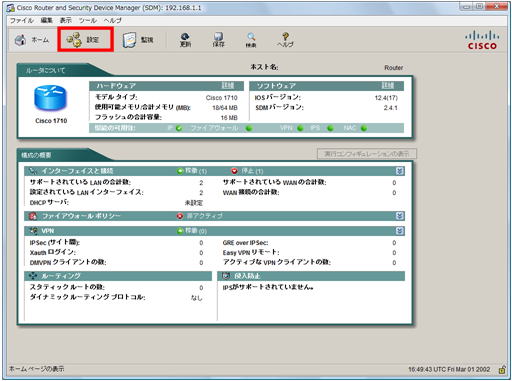
「追加タスク」→「ルータプロパティ」の順にクリックします。
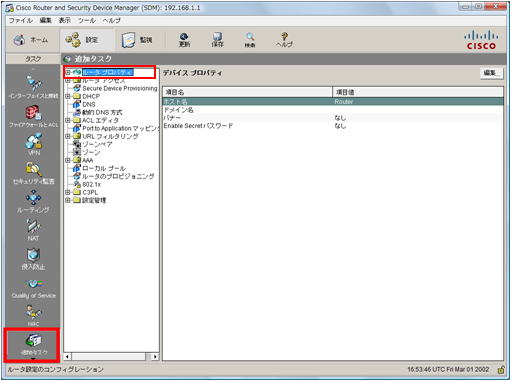
「デバイスのプロパティ」が表示されます。
「編集」をクリックします。
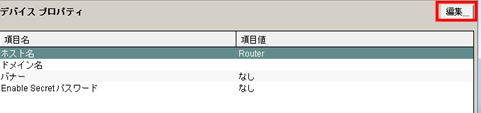
「デバイスのプロパティ」がウィンドウで表示されます。
「Secretパスワード」をクリックします。
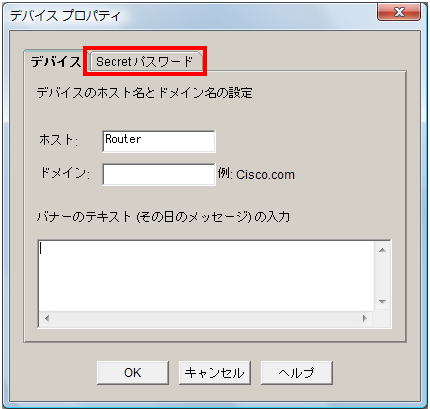
新しいパスワードを設定します。
ここでは、「ccnaccnp」と設定します。
※パスワードは、6文字以上で設定する必要があります。
パスワードを設定したら「OK」ボタンをクリックします。
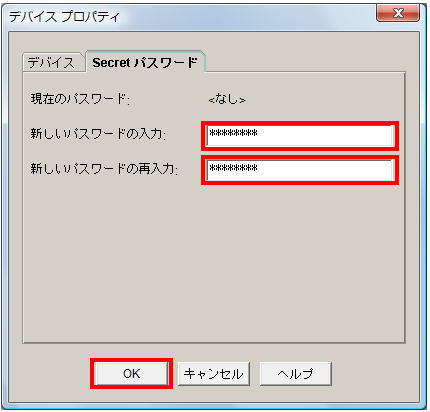
「コマンド配信ステータス」が表示されます。
「OK」ボタンをクリックすると設定は、完了です。
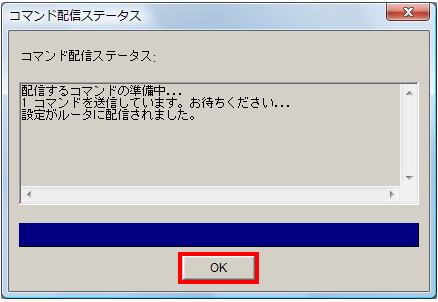
「デバイスプロパティ」を確認すると「Enable Secret パスワード」が設定されていることが確認できます。